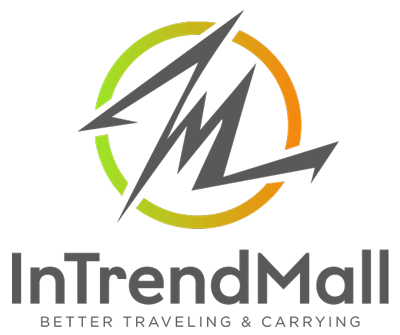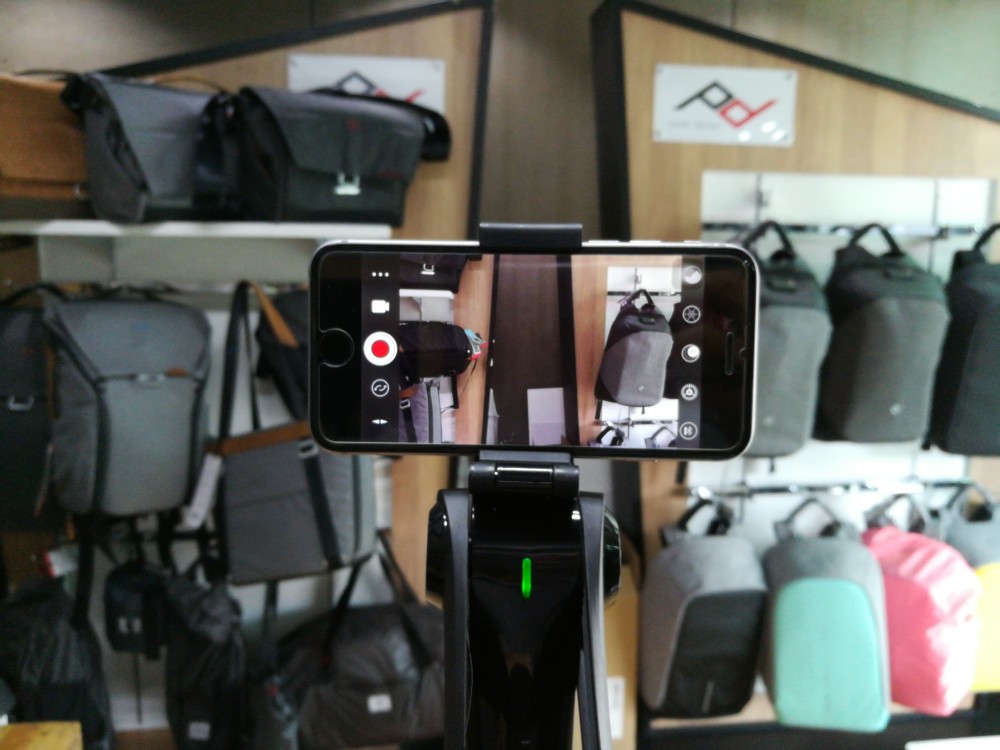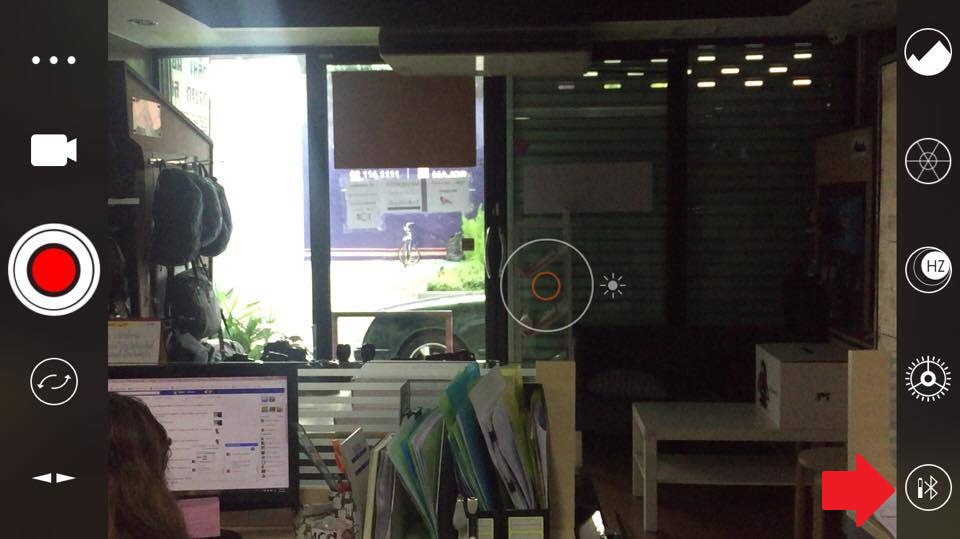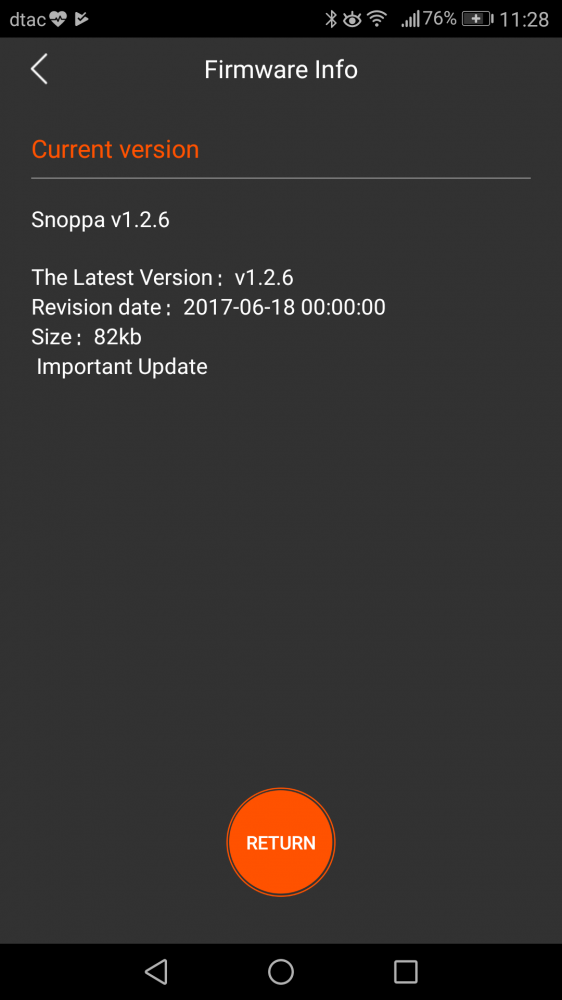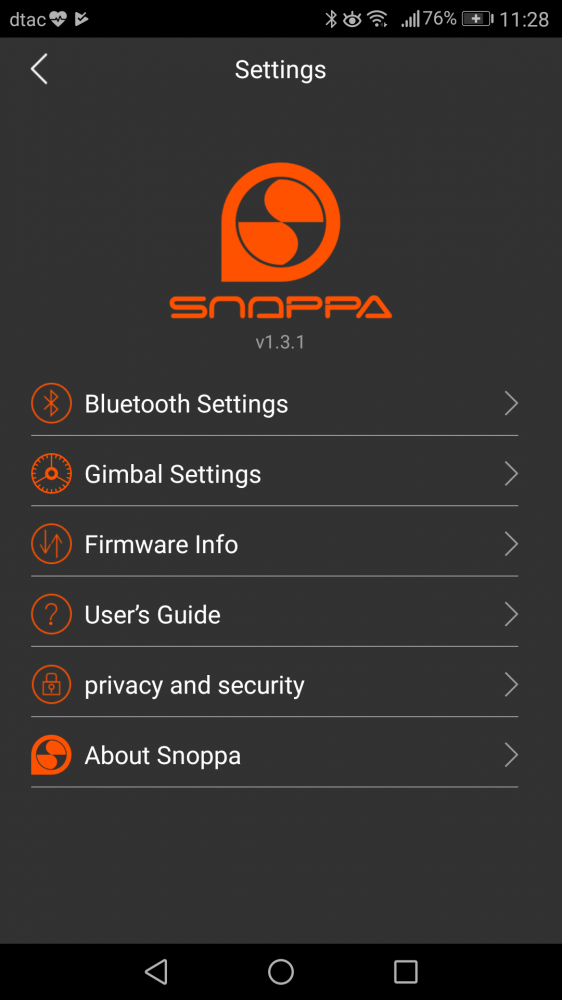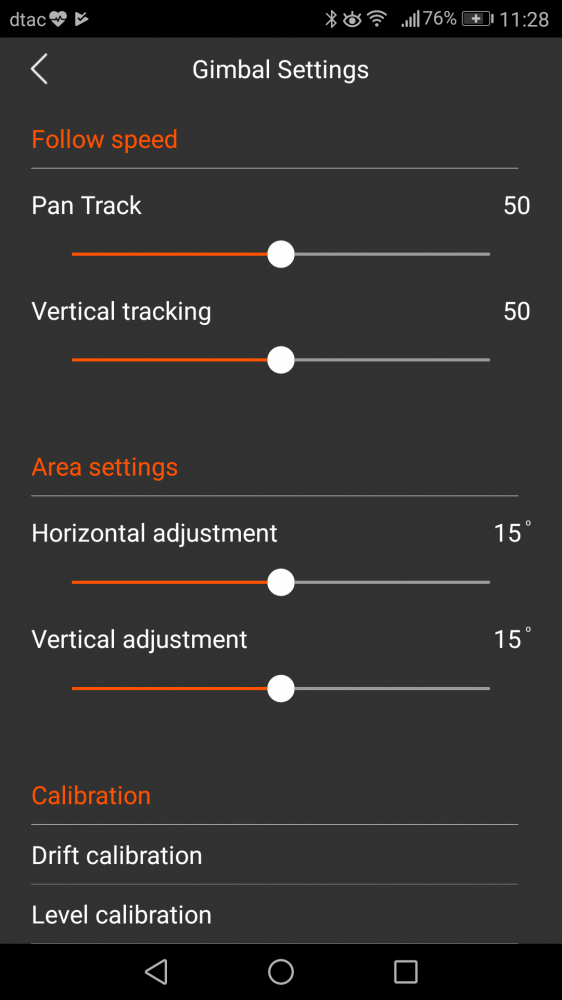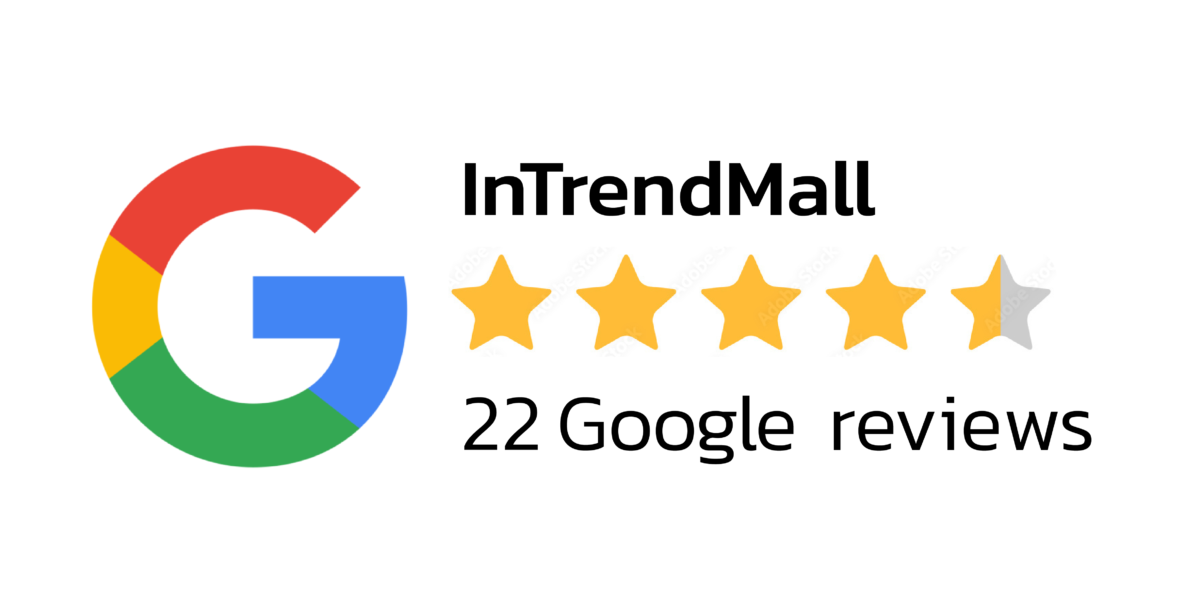กราบสวัสดีทุกท่านอีกครั้งนะคร้าบ ในวันนี้เราจะมารีวิวการใช้งาน Snoppa M1 หรือตัว Gimbal สำหรับสมาร์ทโฟน
ที่กำลังฮอทฮิตที่สุดตอนนี้กันนะครับ โดยครั้งนี้จะเป็นรีวิวเน้นในเรื่องถึงการแนะนำวิธีใช้งานแบบที่ทุกคน
สามารถเอาไปใช้งานกันได้ง่ายๆเลยครับ การใช้งานก็จะมีทั้งแบบที่ใช้แอปและแบบไม่ใช้แอปนะครับ
ความแตกต่างของทั้งสองแบบเป็นอย่างไร สามารถเข้าไปดูได้ที่
วิธีการใช้งาน Snoppa M1 โดยใช้แอปกับไม่ใช้แอป งั้นเราก็มาเริ่มรีวิวการใช้งาน Snoppa M1 กันได้เลยคร้าบ
มารู้จักหน้าตาของตัวสินค้ากันก่อนเลย
Package ด้านหน้า-หลัง
กล้องด้านนอกและกล้องด้านใน
เมื่อเปิดกล่องด้านในออกมา ข้างในจะประกอบไปด้วยอุปกรณ์ดังนี้ครับ
- Snoppa M1 หนึ่งตัว
- ตัวถ่วงน้ำหนักแหวนเหล็ก
- ตัวถ่วงน้ำหนักแหวนพลาสติก
- ตัวถ่วงน้ำหนักลูกเหล็ก
- แม่เหล็กดูดเพื่อเอาไว้ปรับเปลี่ยนตัวถ่วงน้ำหนัก
- สาย USB สำหรับไว้ชาร์ตแบตหนึ่งเส้น
การจัดระเบียบเครื่อง
เริ่มจากเราหยิบตัว Snoppa M1 ของเราขึ้นมานะครับ จะเห็นว่ามันอยู่ในลักษณะที่ถูกพับเก็บเอาไว้อยู่
จากนั้นให้เราทำการดึง Holder ให้ตั้งขึ้นมาจนสุด วิธีการดูว่ามันถูกดึงจนสุดหรือยังก็คือมันจะเสียงดัง กึก! ดูให้ดีนะครับว่ามันถูกดึงจนสุดรึยัง ถ้ามันไม่ได้ถูกดึงจนสุดมันอาจจะทำให้มือถือของคุณร่วงลงมาได้!
ต่อไปเราก็ดึงด้ามของ Snoppa M1 ออกมาให้สุดนะครับ วิธีดูว่ามันดึงสุดแล้วหรือยังคือให้สังเกตดูว่า ตัวด้ามจับกับตัวแกนแกว่งผ่านไปมาได้อย่างไม่ติดขัด ดังรูป
การเลือกใส่ตัวถ่วง
ขั้นตอนต่อไปคือการเลือกใส่ตัวถ่วงน้ำหนักให้เหมาะสมกับมือถือของคุณ จุดนี้ก็สำคัญอีกเช่นกันนะครับ หากใส่ตัวถ่วงผิดก็จะทำให้มอเตอร์ของมันทำงานหนักจนไม่สามรถทำงานได้ปกติเลยครับ และมือถือที่จะมาใช้งานกับ Snoppa M1 ได้นั้นต้องมีหน้าจอตามแนวขวางอยู่ในช่วง 5.8-8.5 เซนติเมตร
วิธีเปลี่ยน
เพียงแค่ใช้ตัวแม่เหล็กที่มีมาให้ไว้เพื่อดูดออกมาและเปลี่ยนอันที่ถูกต้องเข้าไปนะครับ ช่วงแรกอาจจะดูดออกไม่ถนัดนิดนึง เราต้องค่อยๆลองฝึกหามุมในการดูดออกมาดูนะครับเดี๋ยวคล่องมือแน่นอน
เกณฑ์การใส่ตัวถ่วงก็มี 3 แบบด้วยกันคือ
1. แหวนพลาสติก+ลูกเหล็ก เหมาะกับมือถือที่มีน้ำหนักใกล้เคียงกับ iPhone 5 iPhone 6 iPhone 7
2. แหวนเหล็กเพียงอย่างเดียว เหมาะกับมือถือที่มีน้ำหนักใกล้เคียงช่วงระหว่าง iPhone 6 หรือ 7 จนถึง iPhone 6 หรือ 7 plus
3. แหวนเหล็ก+ลูกเหล็ก เหมาะกับมือถือที่มีน้ำหนักใกล้เคียงกับ iPhone 6 plus และ iPhone 7 plus
จากที่ผมหาข้อมูลเพิ่มเติมมาแต่ละตัวมีน้ำหนักอยู่ประมาณดังนี้ครับ
iPhone 5 หนัก 112 กรัม
iPhone 7 หนัก 138 กรัม
iPhone 6 หนัก 143 กรัม
iPhone 7 plus หนัก 188 กรัม
iPhone 6 plus หนัก 192 กรัม
ฉะนั้น มือถือของคุณอยู่ในช่วงน้ำหนักเท่าไหร่ก็ลองเปรียบเทียบดูเลยนะครับ อย่าลืมเลือกใส่กันให้ถูกนะคร้าบ
การวางมือถือและเปิดเครื่อง
เมื่อเราได้ตัวถ่วงที่เหมาะสมแล้ว ทีนี้เราก็เริ่มเอามือถือของเราเข้ามาติดตั้งที่ตัวจับมือถือได้เลยครับ ในที่นี้ผมจะใช้ตัว iPhone 6 เป็นตัวสาธิตก็จะใช้ตัวถ่วง แหวนพลาสติก+ลูกเหล็ก ให้เราพยายามวางมือถือให้ได้สมดุลจนมือถือนิ่งไม่เอียงไปมาดังรูป
ทีนี้พอเราวางมือถือเรียบร้อยแล้วก็มาเริ่มเปิดเครื่องใช้งานกันครับ วิธีการคือให้เรากางตัว Snoppa M1 ให้ tilt-axis กว้างกว่า 60 องศา (tilt-axis หมายถึง มุมก้ม-เงยครับ) จากนั้นให้เรากดที่ปุ่มสั้นๆ 1 ครั้งเราจะเห็นมีไฟสีเขียวกระพริบขึ้น ต่อไปให้กดยาวๆอีก 1 ครั้งจนกว่า Snoppa M1 เริ่มทำงาน ขั้นตอนกดปุ่มนี้ให้ทำต่อเนื่องกันทันทีนะครับ จำสั้นๆง่ายๆว่า
“กดสั้น 1 ที ตามด้วยกดยาว 1 ที” เน้นย้ำเรื่องหนึ่งคือเราต้องเสียบมือถือก่อนทุกครั้งก่อนเปิดเครื่องนะครับ
กางตัว Snoppa M1 ให้ tilt-axis กว้างกว่า 60 องศา
กดสั้น 1 ทีจะเห็นไฟสีเขียวกระพริบ และให้กดยาว 1 ทีทันทีจน Snoppa M1 เริ่มทำงาน
การเปลี่ยนโหมดการถ่าย
จากนั้นเราก็เริ่มเปิดกล้องมือถือของเราขึ้นมาก็ใช้ได้และครับ อย่างที่เรารู้กันว่า Snoppa M1 สามารถเปลี่ยนโหมด
การถ่ายได้ 3 แบบ คือ โหมด Pan track โหมด Omni track และโหมด Lock ครับ แต่ละโหมดเป็นอย่างไรดูเพิ่มเติม
ได้ที่ 10 เหตุผลที่ Snoppa M1 คือ Gimbal สำหรับมือถือที่คุ้มค่าที่สุด วิธีการเปลี่ยนโหมดนั้นก็ง่ายมากครับ
เพียงแค่กดปุ่มเดียวกันกับตอนเราเปิดเครื่อง กดแค่ 1 ทีก็จะเปลี่ยนเป็นอีกโหมดหนึ่งให้แล้วครับ
การปรับ มุม tilt axis และ มุม pan axis
ตอนใช้งานหากเราอยากจะปรับ มุมก้ม-เงย (tilt-axis) ก็สามารถทำได้ครับเพียงแค่ใช้อีกมือที่ไม่ได้จับด้าม Snoppa M1
อยู่มาจับที่ด้านบนของตัวหนีบมือถือ จากนั้นก็ปรับมือถือก้ม-เงยไปตามที่เราต้องการและค้างไว้ซักประมาณ 1-2 วินาที
มันก็จะปรับมุมให้เราเสร็จเลยครับ ส่วนถ้าหากอยากจะปรับมุมถ่ายซ้าย-ขวา (pan axis) ก็จะทำได้เหมือนกันครับ
แต่จะเฉพาะในโหมด Lock เท่านั้น แต่ มุมก้ม-เงย สามารถทำได้ทุกโหมดครับ
การปรับ tilt-axis
การปรับ Pan axis
การเปลี่ยนเป็นแนวตั้ง
อีกหนึ่งความสุดยอดของ Snoppa M1 ก็คือมันสามารถใช้งานในแนวตั้งได้ด้วย! วิธีการเปลี่ยนก็ง่ายมากเพียงแค่
เอามือที่ไม่ได้จับด้าม Snoppa M1 จับตรงตัวหนีบมือถือและดึงลงมาพร้อมกับอีกมือหนึ่งที่จับด้าม Snoppa M1
อยู่ให้ดันมือไปด้านหน้าตรงๆค้างไว้ประมาณ 1-2 วินาที เท่านี้ก็ได้แล้วครับ ส่วนการปรับให้เป็นแนวนอนเหมือนเดิม
ก็แค่เอียงมือที่จับด้าม Snoppa M1 ออกมาข้างหน้ามันก็จะกลับมาเป็นแนวนอนเหมือนเดิมเอง
อันนี้เป็นวิธีใช้งานพื้นฐานของทั้งแบบใช้แอปและแบบไม่ใช้แอปนะครับ ในแบบใช้แอปนั้นก็จะเริ่มต้นเดินเครื่อง
จากตรงนี้เหมือนกัน แต่เพิ่มเติมคือเปิดแอปขึ้นมาและเชื่อมต่อมือถือกับ Snoppa M1 ด้วยระบบ Bluetooth
และภายในแอปก็มีฟีเจอร์ต่างๆมากมายให้คุณได้ตื่นตาตื่นใจ แบบใช้แอปนั้นผมเคยได้อธิบายไว้
ในบทความนี้แล้วลองเข้าไปดูกันนะครับ วิธีการใช้แอป Snoppa M1
เพิ่มเติมอีกเรื่องหนึ่ง Snoppa M1 สามารถนำไปตั้งกับขาตั้งกล้องดังรูปได้ด้วยนะครับ ที่ใต้ด้ามจับจะมี
ช่องสำหรับเอาไว้เสียบกับขาตั้งกล้องโดยเฉพาะเลยครับ
การชาร์ตแบต
ตัวแบตเป็นแบบติดในตัวเลยไม่สามารถถอดออกได้ ใช้งานได้นาน 4 ชั่วโมงหากชาร์ตเต็ม ส่วนวิธีการชาร์ตแบต
นั้นง่ายมากครับ ในกล่องเขาจะมีสาย USB มาให้แล้วเราแค่หาตัว adapter มาต่อเพิ่มนิดหน่อย รูเสียบสาย USB
จะอยู่ใกล้ๆกับบริเวณตัวถ่วงนะครับ สามารถชาร์ตกับ power bank หรืออุปกรณ์อื่นๆได้ ขณะชาร์ตแบตจะมีไฟสีเขียว
ขึ้นกระพริบ และหากแบตเตอรี่เต็มไฟสีเขียวจะขึ้นค้างครับ เราสามารถดูว่าตอนนี้ Snoppa M1 ของเรา
แบตเหลือเท่าไหร่ได้ตอนขณะที่เราต่อกับแอป Snoppa M1 นะครับ จะบอกอยู่ตรงช่อง Bluetooth
การอัพเดท Firmware และการ Calibrate เครื่อง
เพื่อให้ได้ประสิทธิภาพสูงสุดในการใช้งาน แนะนำให้พวกเราอัพเกรด Firmware ให้เป็นเวอร์ชั่นล่าสุดกันนะครับ หาก Firmware มีให้อัพเดท แอป Snoppa M1 จะมี pop-up ข้อความขึ้นมา ให้กดอัพเดทได้จากแอปอัตโนมัติเลย ตามวิธีดังนี้ครับ
- เปิดอินเทอร์เน็ตที่มือถือของคุณขึ้นมา
- เชื่อมต่อ Snoppa M1 กับมือถือ ด้วย Bluetooth
- เข้าที่ menu setting ตรงหน้าตาที่เป็นรูปฟันเฟืองทางขวาครับ > Firmware Info
- คุณสามารถเชคเวอร์ชั่นของ Firmware ได้จากหน้านี้เลยครับ
และส่วนของการ Calibrate เครื่องก็สำคัญเช่นกันครับ หากเรารู้สึกว่าเครื่อง Snoppa M1 ไม่สมดุลให้ทำการ Calibrate ได้เลยครับ วิธีการให้เริ่มจาก
- เข้าไปที่แอป Snoppa M1 แล้วเข้าที่ menu setting เหมือนเดิม
- เลือกที่ Gimbal settings
- เลื่อนลงมาข้างล่างสุดจะเห็นคำว่า Calibration
- จะมี Calibrate 2 แบบ คือ Drift calibration และ Level calibration ครับ
- ให้เราเริ่มจาก Level calibration ก่อนและตามด้วย Drift calibration โดยทำตามแต่ละขั้นตอนตามระบบเลยครับ
วิธีการเก็บ Snoppa M1
อันดับแรกให้เรากดปุ่มค้างที่ Snoppa M1 เพื่อปิดเครื่อง และถอดมือถือออกมาครับ จากนั้นให้ดันตัวแกนเก็บเข้ามาในด้ามโดยตอนดันต้องระวังจะหนีบมือเอานะครับ ค่อยๆกะความแรงในการดันดูถ้าลองเก็บบ่อยๆจะรู้จังหวะครับ เมื่อดันเข้ามาเสร็จก็ให้พับตัวหนีบมือถือลงมาเท่านี้ก็เสร็จเรียบร้อยและครับ
ก็จบลงไปแล้วนะครับกับการรีวิว Snoppa M1 กันสั่นสำหรับมือถือที่ใครก็สามารถเป็นเจ้าของได้ หวังว่าทุกคน
คงชอบกันนะครับ ข้อมูลเหล่านี้ก็คงเป็นความรู้ที่มีประโยชน์สำหรับทุกคน ยังไงก็อย่าลืมออกไปทดลอง
ทดสอบใช้ดูกันนะครับ บางทีคุณเองอาจจะเจอเทคนิคหรือวิธีใช้ที่เจ๋งๆเพิ่มเติมขึ้นอีกก็ได้คงเป็นอะไรที่ว้าวมาก
ขอขอบคุณมากครับที่ติดตามกัน แล้วพบกันใหม่ครั้งหน้าคร้าบ เพื่อให้ได้รับข้อมูลได้อย่างเต็มประสิทธิภาพ
สามารถดูคลิปวิดีโอด้านล่างประกอบไปด้วยได้เลยคร้าบ